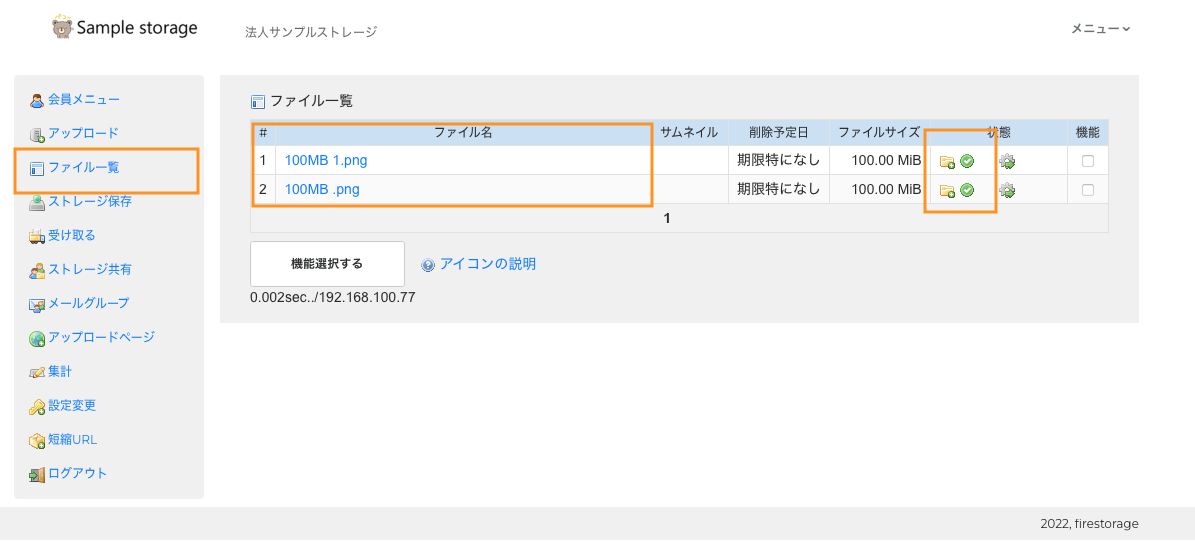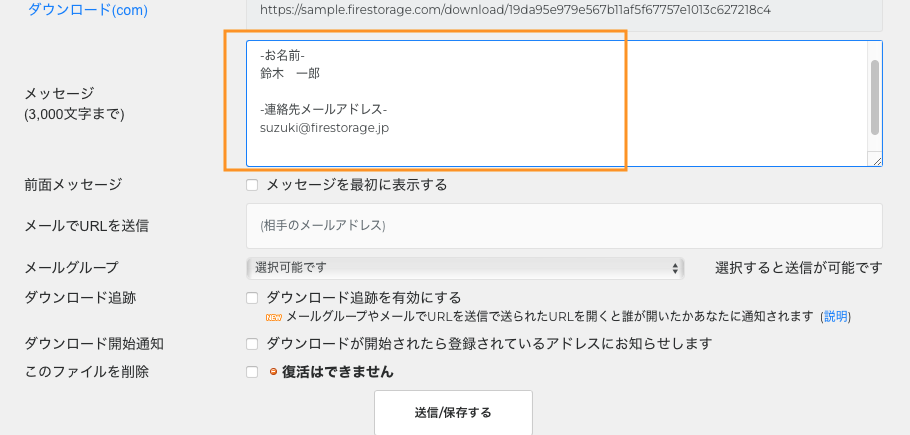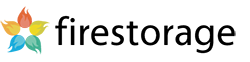アップロードページでできること
不特定多数の方からファイルを受け取ることができます
お相手先からのデータの受信や入稿などにご利用下さい。 ご利用方法は、アップロードページを作成し、お相手先にURLをお知らせします。お相手先がファイルをアップロードすると、メールで「ファイルの送信案内」が届きます。また、アップロードされたファイルは「ファイル一覧」で管理が可能です。
アップロードページを作成します
管理画面でアップロードページのURLを発行します
- 「アップロードページ」メニューからアップロードページの名前を設定します
- 作成したアップロードページの名前をクリックするとURLが発行されます
- 「アップロードページ」の入力項目を設定します。
- 入力項目は5つまで設定可能です
- アップロードページにコメントを表示することもできます
- あらかじめメールグループを作成し設定するとファイルの送信案内を複数のメールへ送信することができます
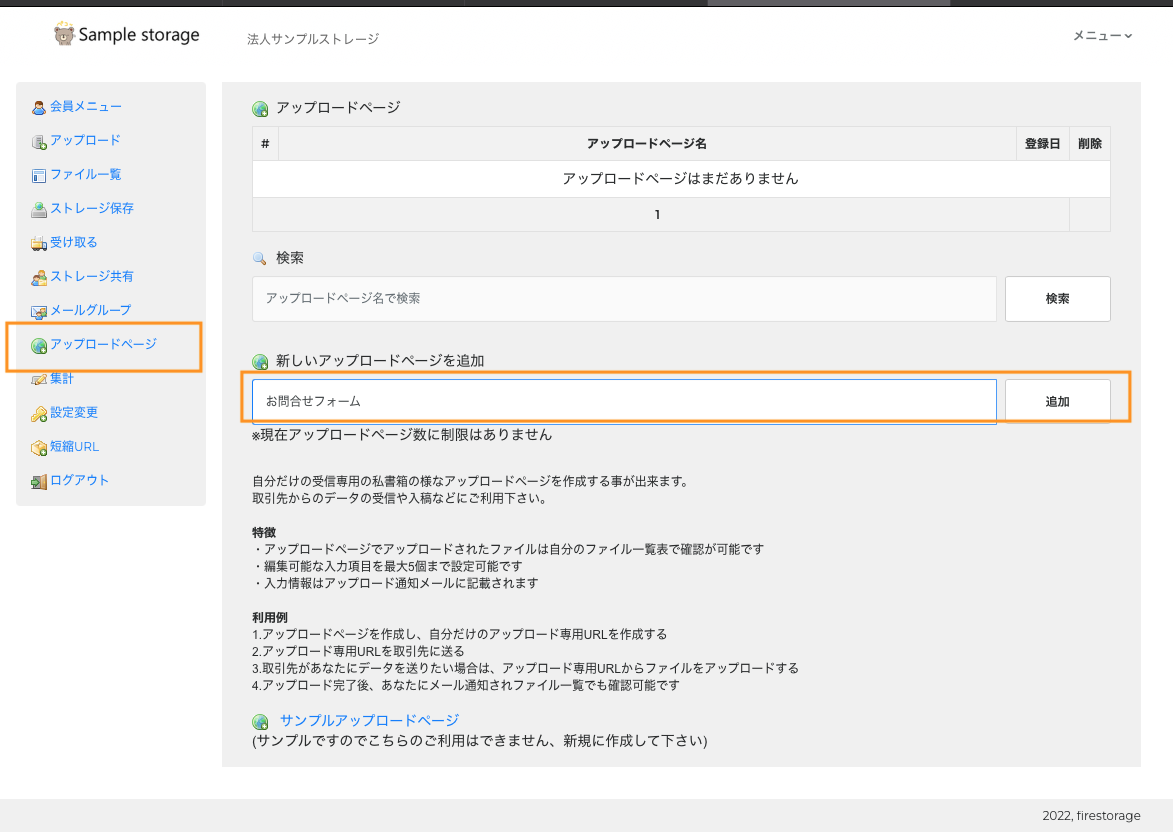
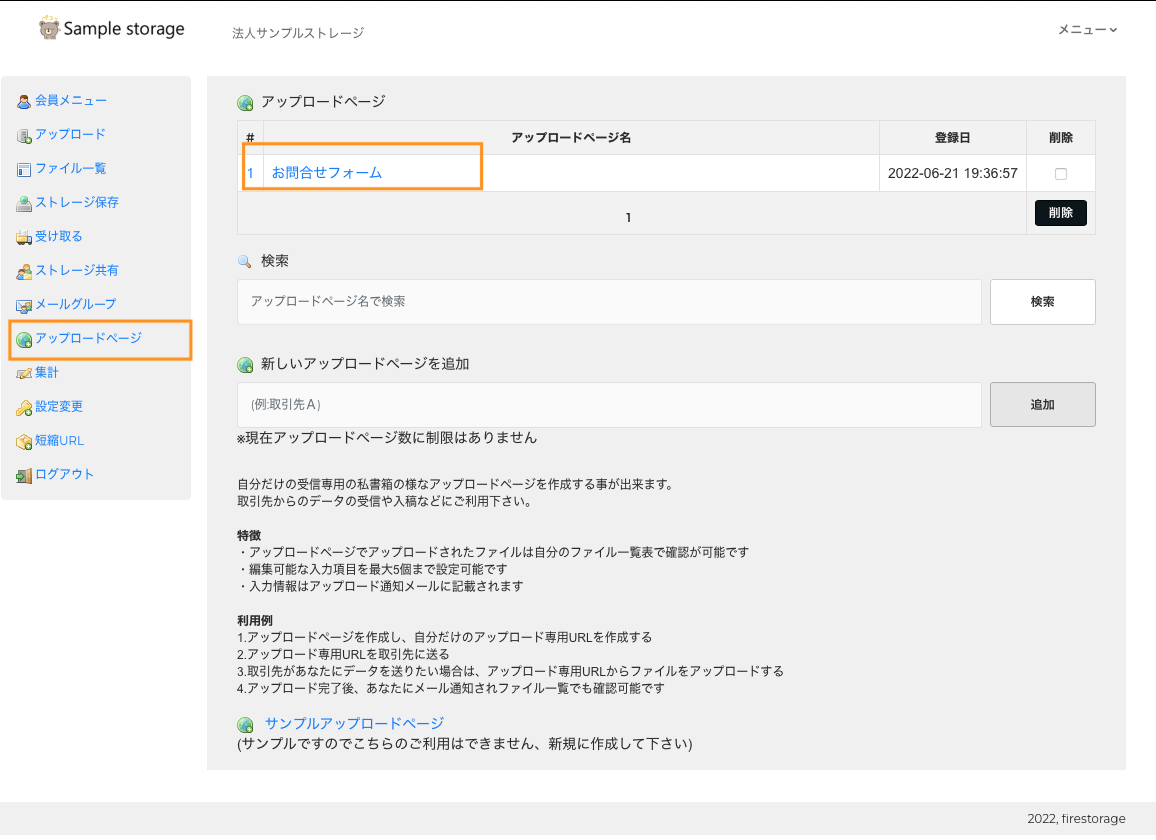
未入力チェックにチェックを入れると必須項目となります。
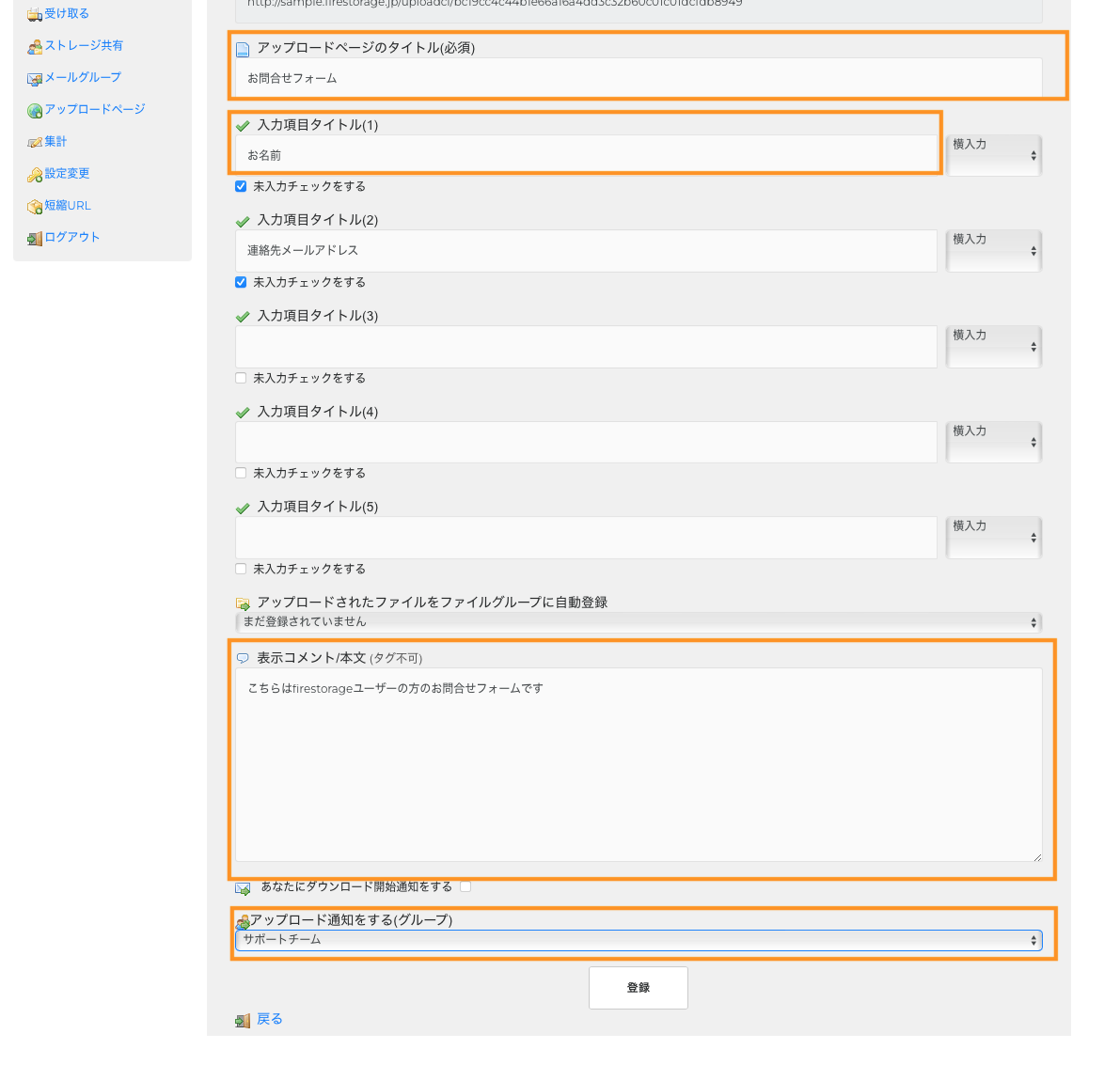
アップロードURLからファイルをアップロード
- アップロードページのURLにアクセスします
- ファイルをアップロードします
必須項目を設定した場合、入力が完了するまでアップロードボタンは表示されません
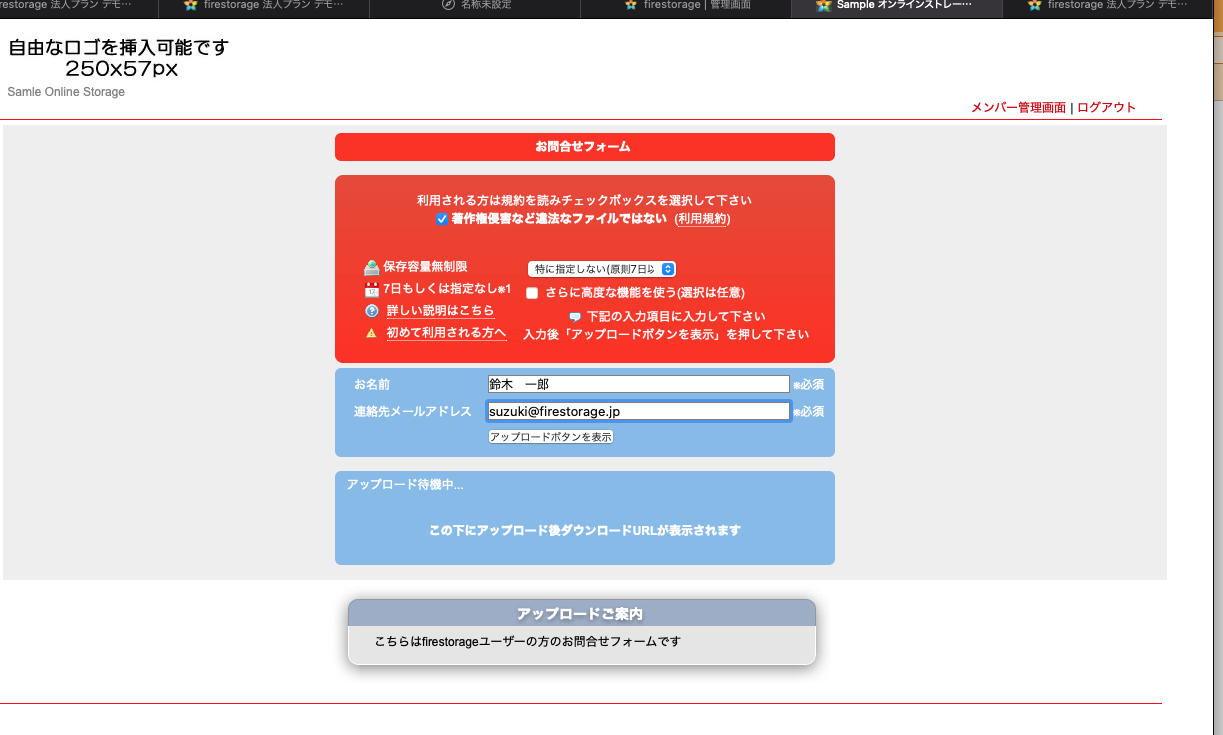
アップロードボタンをクリックして、ファイルをアップロードします。
1ファイル10GBまでアップロード可能です。
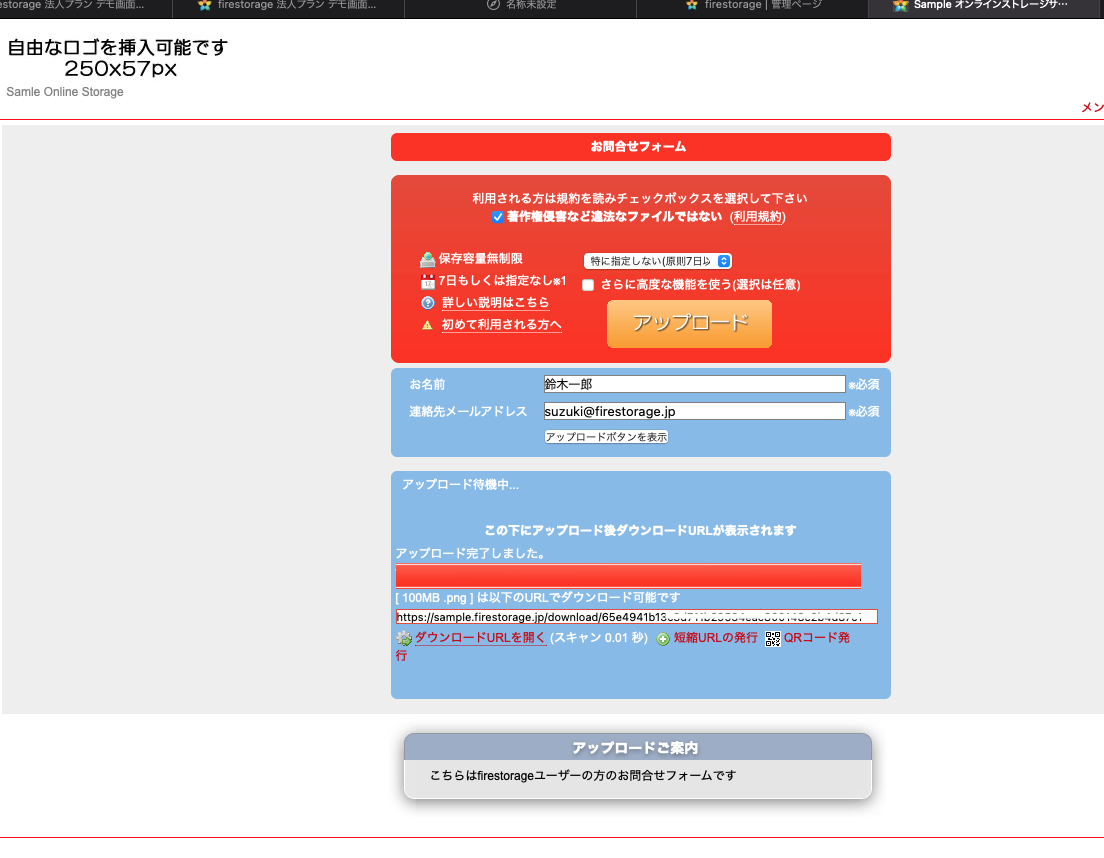
ダウンロード用URLが発行されるとアップロード完了です
アップロードされたファイルのダウンロード
- ファイル一覧にアップロードされたファイルが表示されます
- 入力項目に入力した内容はファイル一覧の詳細画面内に表示されます
アップロードページを作成したユーザーのファイル一覧に表示されます。アップロードページからアップロードされたファイルにはフォルダアイコンが表示されます。